Какво да направите, когато Google Assistant няма да изпрати SMS
Google Асистент е виртуален асистент които могат да търсят в мрежата, задайте срещи, и изпращане на текстови съобщения, наред с други задачи. Ако вашият Google Асистент не изпраща текстови съобщения според инструкциите, тогава вероятно има проблем с вашите контакти или приложението Google. Тук ще ви помогнем да стигнете до дъното.
Проверете дали гласовите команди на Google Assistant работят
За да изолирате проблема, започнете, като разберете дали гласовите команди на вашето устройство работят правилно. Опитайте да използвате Google Assistant, за да извършите лесно търсене в мрежата с гласови команди. Ако Google не е в състояние да изпълни тази задача, тогава знаете, че проблемът не се ограничава до текстови съобщения.
Уверете се, че гласовите команди на Google Assistant са включени. Ако са, преобучете гласовия модел, за да сте сигурни, че ви разбира правилно. Можете също да опитате да нулирате приложението Google до първоначалното му състояние.
Ако друго Гласови команди на Google Assistant
Проверете номерата си за връзка за грешки
Отворете приложението Контакти и проверете номерата си за контакт за грешки. Допълнителни интервали, скоби, точки и запетаи могат да блокират преминаването на повиквания и текстове.

За да избегнете проблеми, всички телефонни номера трябва да следват този формат: 555-555-5555. Скобите и други знаци – като (555) 555-5555 – могат да попречат на способността на Google Assistant да насочва повиквания и съобщения.
Уверете се, че Google Асистент има разрешение да изпраща текстове
Google Assistant разчита на Google ап за да работи правилно, което означава, че се нуждае от различни разрешения, за да изпълнява гласови команди. Настройките за разрешения контролират кои приложения имат достъп до функциите на вашето мобилно устройство, като обаждания, изпращане на текстови съобщения и запис.
Ако искате да изпращате текстови съобщения с Google Асистент, приложението Google се нуждае от разрешение, за да използва услуга за кратки съобщения (SMS) функция на вашия телефон.
Ето как да коригирате разрешенията на устройство с Android:
Ако имате устройство с iOS, разрешенията за разпознаване на говор можете да намерите под Настройки > поверителност > Гласово разпознаване.
-
Отвори Настройки приложение и изберете Приложения и известия.
Ако имате по-стара версия на Android, може да се наложи да изберете Приложения вместо Приложения и известия.
-
Изберете Google.

Изберете Разрешения.
-
Уверете се, че плъзгачът е до СМС се плъзга надясно. Ако плъзгачът е плъзган наляво или неактивен, Google Assistant не може да изпраща или осъществява достъп до текстови съобщения.
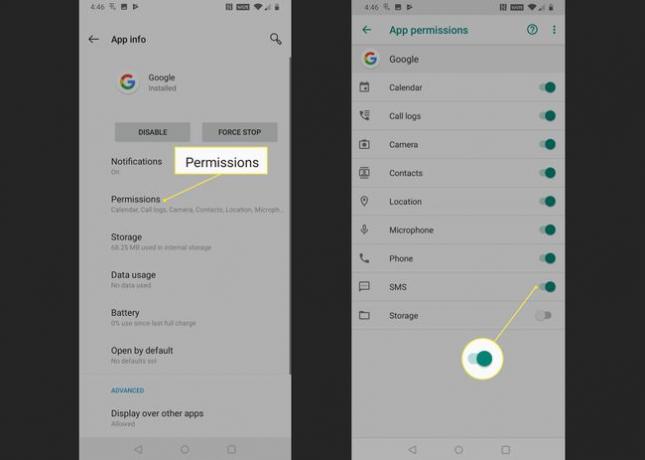
Проверете дали Google Асистент вече може да изпраща текстови съобщения. Ако не е, нулирайте приложението Google до първоначалното му състояние.
Нулирайте приложението Google до първоначалните настройки
Ако сте потвърдили, че няма грешки в телефонните ви номера за връзка и приложението ви Google има правилните разрешения, следващата стъпка е да нулирате приложението Google до първоначалното му състояние.
Този процес елиминира всички потенциално повредени данни в приложението Google. Ако това не свърши работа, можете също да изтеглите и инсталирате актуализации на приложението Google.
Тези инструкции не се отнасят за устройства с iOS. Можете обаче да изтриете приложението Google или Google Assistant и след това да го изтеглите отново.
-
Отвори Настройки приложение на вашето устройство с Android и изберете Приложения и известия.
Ако имате по-стара версия на Android, може да се наложи да изберете Приложения вместо Приложения и известия.
-
Изберете Google.

Изберете Съхранение.
Изберете Изтрий кеш-памет.
-
Изберете Изчистване на съхранение.

В някои по-стари версии на Android и приложението Google може да се наложи да изберете Управление на пространството вместо.
Изберете Изчистване на всички данни.
-
Изберете Добре.
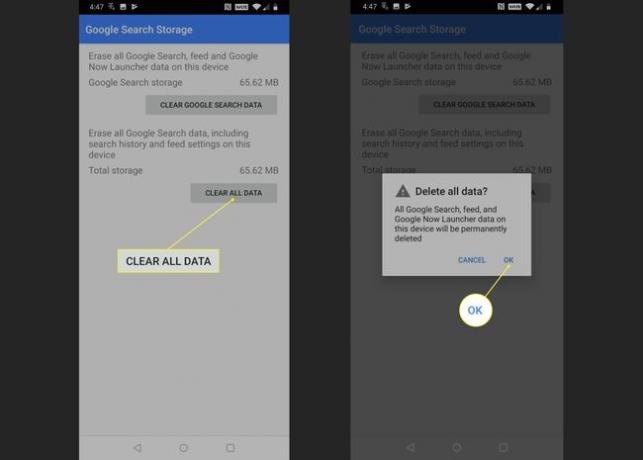
Докоснете бутон за връщане за да се върнете към основния екран с информация за приложението Google и изберете иконата на менюто, обозначена с три вертикални точки (⋮).
-
Изберете Деинсталиране на актуализации.

Някои по-стари версии на приложението Google нямат тази опция. Ако не виждате опцията за деинсталиране на актуализации, не можете да опитате тази корекция.
Изчакайте актуализациите да се деинсталират и след това изберете Деактивирайте.
-
Изберете Деактивирайте приложението.
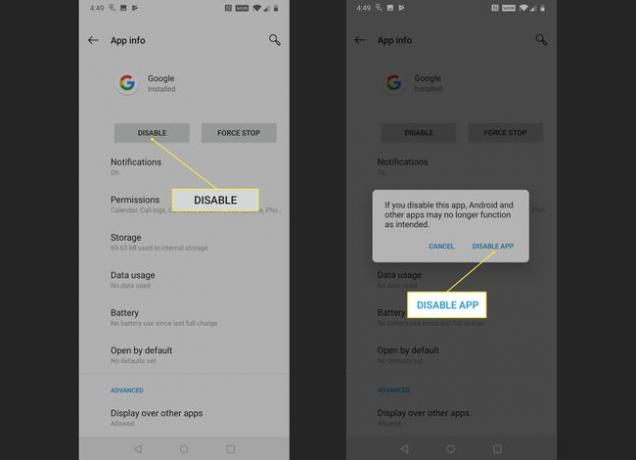
Деактивирайте приложението Google само временно като част от този процес за отстраняване на неизправности. Не спирайте процеса на отстраняване на неизправности на тази стъпка. Ако оставите приложението Google деактивирано за постоянно, телефонът ви може да не функционира правилно.
Изберете Активиране.
Проверете дали Google Асистент вече може да изпраща текстови съобщения.
-
Ако Google Асистент все още не може да изпраща текстови съобщения, отидете до Google Play Магазин и инсталирайте най-новата версия на приложението Google.

Проверете дали Google Асистент вече може да изпраща текстови съобщения. Ако все още не може да изпраща съобщения, може да се наложи да изчакате Google да издаде корекция. Посетете официалния Форум за поддръжка на Google Assistant за да съобщите за проблема си и да проверите за допълнителна информация.
